■概要
Sansanで管理している名刺情報のステータスが更新されるたびに、手作業でクラウドサインの契約書を作成する業務は、手間がかかり入力ミスも起こりやすいのではないでしょうか。
このワークフローを活用すれば、Sansanの名刺情報更新をトリガーにして契約書を自動作成してクラウドサインで送信するまでの作業を自動化でき、業務の時間短縮が見込めます。
■このテンプレートをおすすめする方
■このテンプレートを使うメリット
■フローボットの流れ
※「トリガー」:フロー起動のきっかけとなるアクション、「オペレーション」:トリガー起動後、フロー内で処理を行うアクション
■このワークフローのカスタムポイント
■注意事項


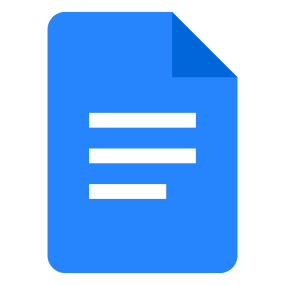


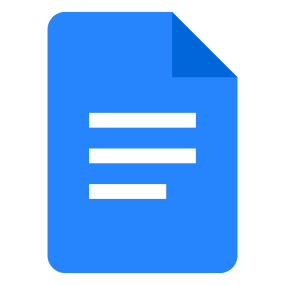

 書類の締結が完了したら
書類の締結が完了したら
 書類が取り消し、または却下されたら
書類が取り消し、または却下されたら
 書類が締結・取り消し・却下されたら(Webhook起動)
書類が締結・取り消し・却下されたら(Webhook起動)
 書類が締結されたら(Webhook起動)
書類が締結されたら(Webhook起動)
 書類が取り消し・却下されたら(Webhook起動)
書類が取り消し・却下されたら(Webhook起動)
 名刺情報が登録されたら
名刺情報が登録されたら
 名刺情報が更新されたら
名刺情報が更新されたら
 名刺情報が更新されたら(タグの更新を含む)
名刺情報が更新されたら(タグの更新を含む)
 特定のタグが付いた名刺情報が更新されたら
特定のタグが付いた名刺情報が更新されたら
 コンタクト情報が登録・更新されたら
コンタクト情報が登録・更新されたら
 書類の作成
書類の作成
 書類にファイルを添付
書類にファイルを添付
 入力項目の追加
入力項目の追加
 書類の送信・リマインド
書類の送信・リマインド
 書類の添付ファイルを取得
書類の添付ファイルを取得
 合意締結証明書の取得
合意締結証明書の取得
 宛先の追加
宛先の追加
 書類に添付されたファイルのリストを取得
書類に添付されたファイルのリストを取得
 宛先の更新
宛先の更新
 書類情報の取得
書類情報の取得
 共有先の追加
共有先の追加
 共有先の更新
共有先の更新
 入力項目の値を更新
入力項目の値を更新
 書類を検索(メンバー全員の書類が対象)
書類を検索(メンバー全員の書類が対象)
 書類データを取得
書類データを取得
 書類を検索
書類を検索
 書類をインポートする
書類をインポートする
 書類情報の更新
書類情報の更新
 書類の締結が完了したら
書類の締結が完了したら 書類が取り消し、または却下されたら
書類が取り消し、または却下されたら 書類が締結・取り消し・却下されたら(Webhook起動)
書類が締結・取り消し・却下されたら(Webhook起動) 書類が締結されたら(Webhook起動)
書類が締結されたら(Webhook起動) 書類が取り消し・却下されたら(Webhook起動)
書類が取り消し・却下されたら(Webhook起動) 書類の作成
書類の作成 書類にファイルを添付
書類にファイルを添付 入力項目の追加
入力項目の追加 書類の送信・リマインド
書類の送信・リマインド 書類の添付ファイルを取得
書類の添付ファイルを取得 合意締結証明書の取得
合意締結証明書の取得 宛先の追加
宛先の追加 書類に添付されたファイルのリストを取得
書類に添付されたファイルのリストを取得 宛先の更新
宛先の更新 書類情報の取得
書類情報の取得 共有先の追加
共有先の追加 共有先の更新
共有先の更新 入力項目の値を更新
入力項目の値を更新 書類を検索(メンバー全員の書類が対象)
書類を検索(メンバー全員の書類が対象) 書類データを取得
書類データを取得 書類を検索
書類を検索 書類をインポートする
書類をインポートする 書類情報の更新
書類情報の更新 キャビネット一覧を取得
キャビネット一覧を取得 キャビネット内の書類一覧を取得
キャビネット内の書類一覧を取得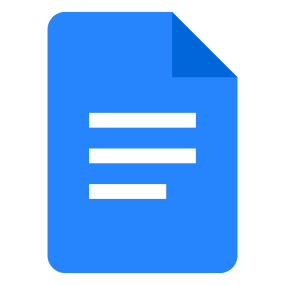 文末にテキストを追加
文末にテキストを追加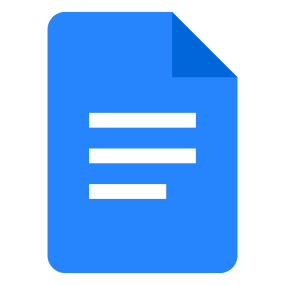 値を置換
値を置換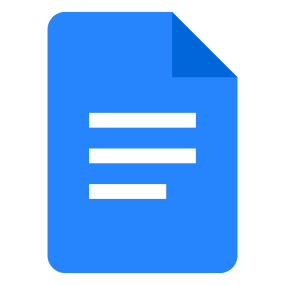 新しいドキュメントを作成する
新しいドキュメントを作成する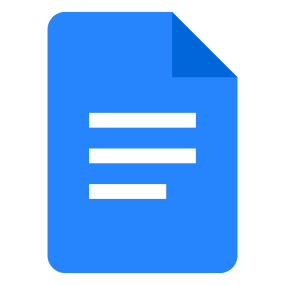 ドキュメントのコンテンツを取得
ドキュメントのコンテンツを取得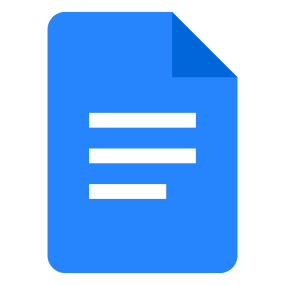 ドキュメントに画像を挿入
ドキュメントに画像を挿入 名刺情報が登録されたら
名刺情報が登録されたら 名刺情報が更新されたら
名刺情報が更新されたら 名刺情報が更新されたら(タグの更新を含む)
名刺情報が更新されたら(タグの更新を含む) 特定のタグが付いた名刺情報が更新されたら
特定のタグが付いた名刺情報が更新されたら コンタクト情報が登録・更新されたら
コンタクト情報が登録・更新されたら 名刺情報の取得
名刺情報の取得 名刺データを登録
名刺データを登録 名刺画像を登録
名刺画像を登録 名刺画像を取得
名刺画像を取得 人物情報を取得
人物情報を取得 名刺情報を検索
名刺情報を検索 名刺情報の一覧を取得
名刺情報の一覧を取得 コンタクト情報の一覧を取得
コンタクト情報の一覧を取得 名刺情報の一覧を取得(期間指定)
名刺情報の一覧を取得(期間指定)